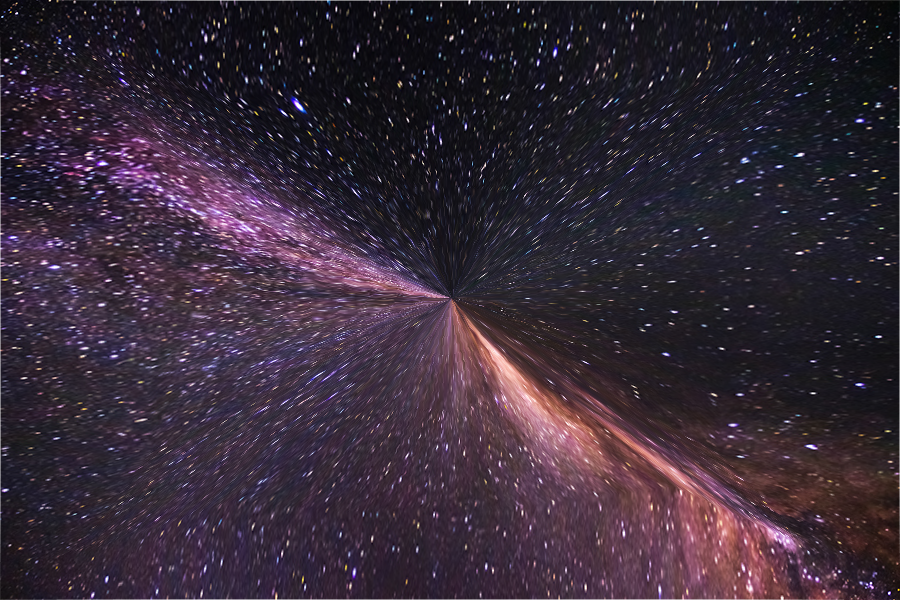
Illustrator(イラストレーター)のワープツールの使い方
イラストレーターの使い方で最低でもしっておきたい基本的なツールを紹介!
今回はワープツールについて説明していきます。
長方形ツールなどで整ったオブジェクトを描くとします。
でも、そのまま味気ないので、少し手を加えて手作り感を出したい時に使えます。
ワープツールの基本的な使い方
ワープツールの基本的な操作はそんなに難しくありません。
下の画像のアイコンがワープツールです。
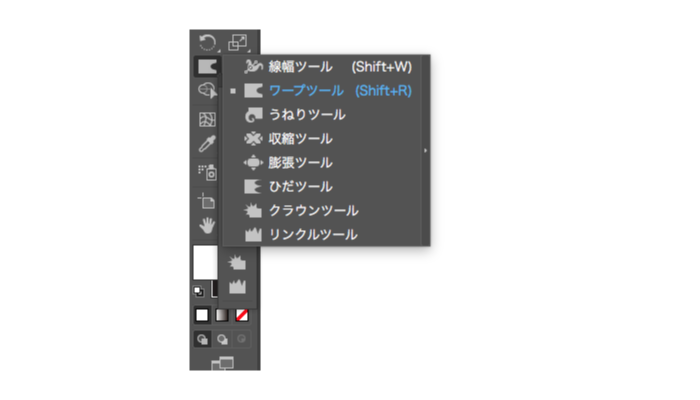
ここのをクリックすると他にもいろいろな種類のワープツールが入っています。
下の画像のようにいろいろ入っています。
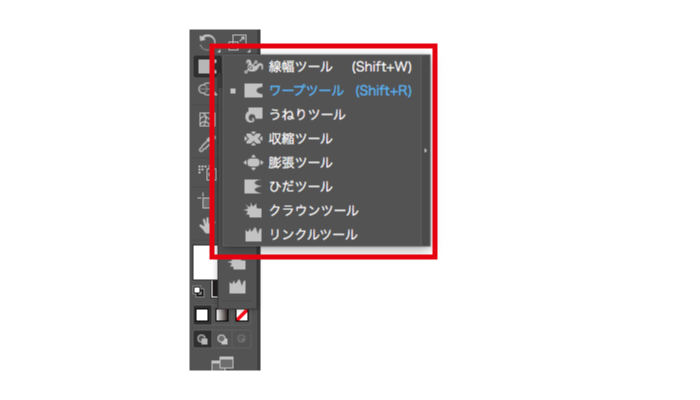
ワープツールを選らびます。
ワープツールのアイコンをダブルクリックすると詳細設定のウィンドが表示されます。
こんな感じで、各項目は任意で大きさを決めてください。
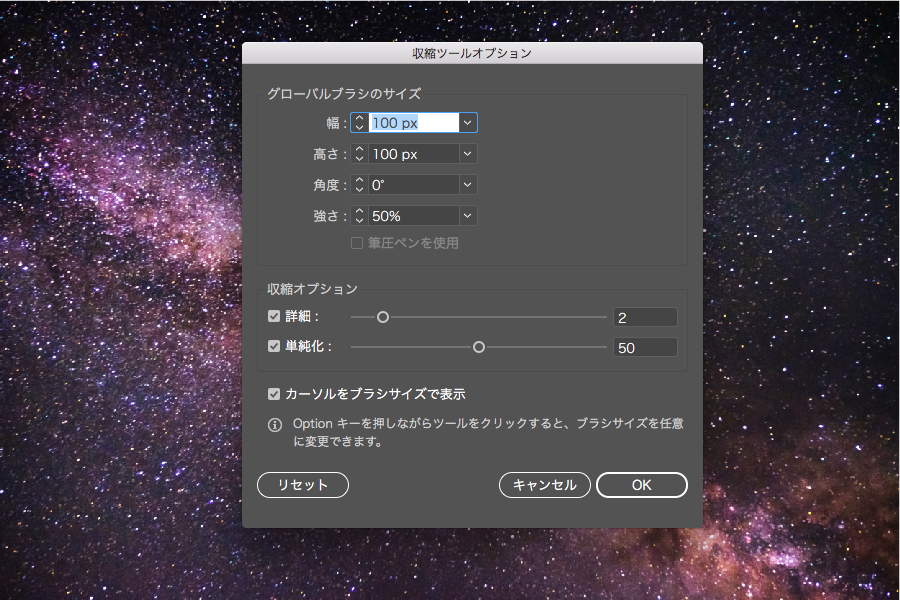
円のサイズは「option」キー(Mac)、「Alt」キー(Win)を押しながら画面内をドラッグすると変更ができます。
基本的な操作は、変形させたい箇所をクリックしてそのままドラックし、好きな形にコネコネとねんどのように変形させていくだけです。
変形が強すぎると感じたら、強さを少なめにして、少しずつ形を変えていってみてください。
実際にワープツールを使ってみます
今回はこの画像を使います。
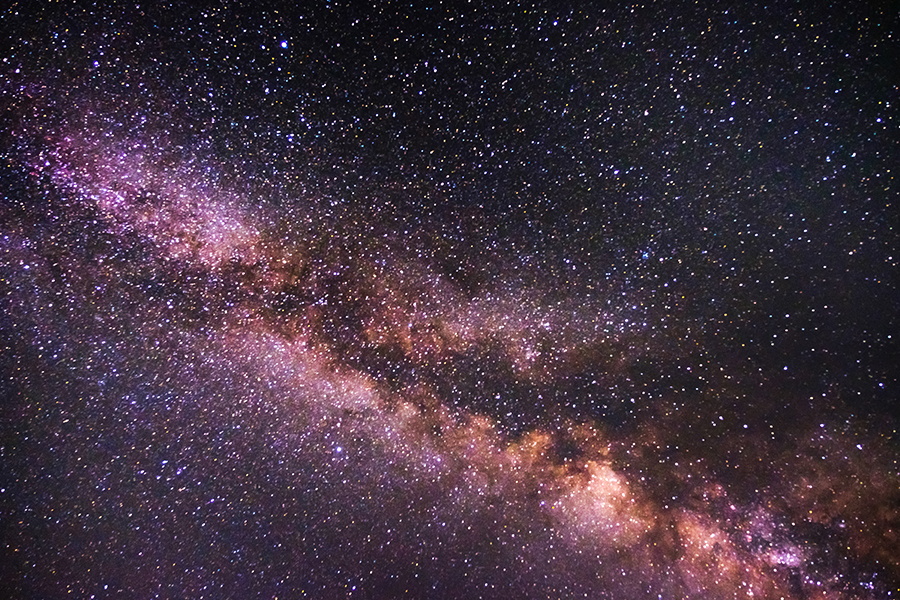
編集したものがこちらになります。今回はワープツールの「収縮ツール」を使用しました。
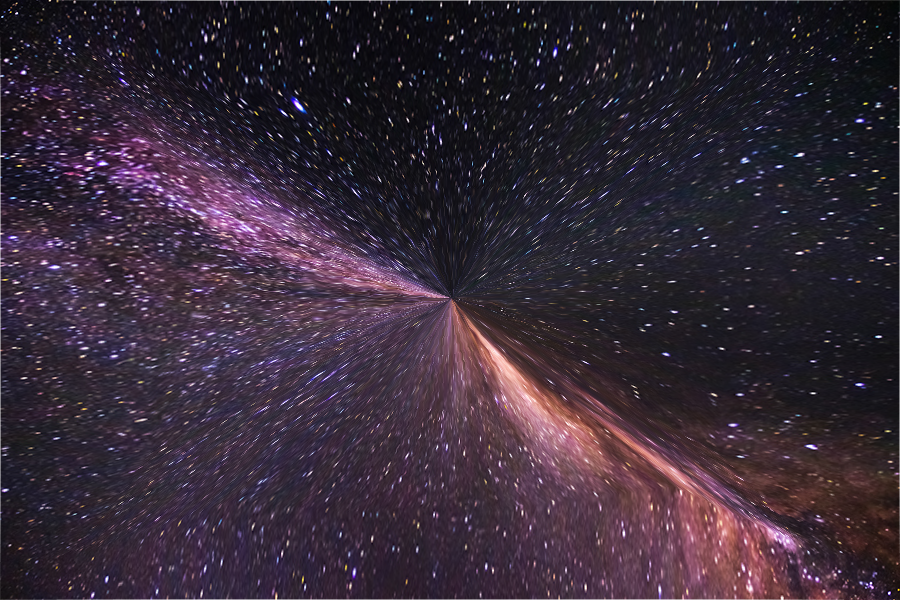
このように真ん中に収縮しています。
最後に・・・
少しラフな演出にしたい時などに使用できると思います。
綺麗なオブジェクトでもいいですが少し変わった演出にしてみてもいいかもしれません。
ワープツールの種類もいろいろ変えられるので是非つかってみてください。
投稿者プロフィール
最新の投稿
 CSS2018.02.02CSSで簡単にInstagram風の画像にする方法
CSS2018.02.02CSSで簡単にInstagram風の画像にする方法 HTML2017.12.28tumblrの記事をWordPressに埋め込む方法
HTML2017.12.28tumblrの記事をWordPressに埋め込む方法 Illustrator2017.12.27Illustrator(イラストレーター)を使用して文字をチョーク風に加工する方法!
Illustrator2017.12.27Illustrator(イラストレーター)を使用して文字をチョーク風に加工する方法! Illustrator2017.12.26Illustrator(イラストレーター)の【ライブペイントツール】の使い方!!
Illustrator2017.12.26Illustrator(イラストレーター)の【ライブペイントツール】の使い方!!
- 投稿タグ
- Illustrator, イラストレーター, ワープツール

